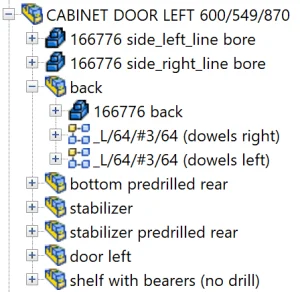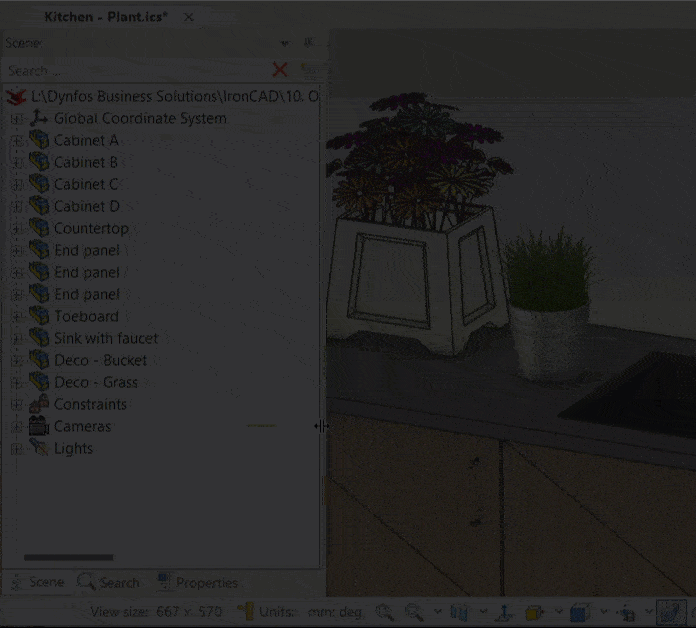Informatie en richtlijnen voor een soepele workflow
Start
Pro
Voor een nog snellere workflow met IronCAD en Para-Flex is enige basisinformatie erg handig. Hieronder een lijst met richtlijnen die kunnen helpen bij het beheersen van de software en het versnellen van het volledige proces van ontwerp tot productie. Klik op een item hieronder om het te openen en meer informatie te lezen.
Eén IronCAD sessie per keer
De add-in Para-Flex werkt op één sessie van IronCAD tegelijk.
Bepaalde functies (zoals het updaten van Sizebox informatie) werken niet meer als er meerdere IronCAD sessies tegelijk worden geopend. De verbinding met Para-Flex wordt verbroken.
De Para-Flex Pro-licentie verbindt met de eerste geopende sessie van IronCAD/Para-Flex. Bij het starten van een tweede sessie wordt Para-Flex Start getoond, in plaats van Para-Flex Pro. De add-in werkt niet meer goed omdat het niet duidelijk is met welke sessie hij verbinding moet maken.
Het model in assemblages verdelen
We raden aan om modellen op te delen in assemblages voor een beter overzicht en een sneller boorproces. Als er bijvoorbeeld deuvels in een paneel moeten worden geboord, voeg dan de respectievelijke deuvels en het paneel samen in één assemblage. Een bijkomend voordeel van het groeperen is dat de deuvels gemakkelijk kunnen worden berekend volgens een patroon dat afhankelijk is van de paneelafmetingen.
Het gebruik van 'Slimme Panelen' (voor Pro/CAM-gebruikers)
Voor gebruikers van Para-Flex Pro en hoger is het praktisch om bij panelen gebruik te maken van zogenaamde ‘Smart Panels’.
Onderdelen gebaseerd op Smart panels gedragen zich als normale blokken in IronCAD, maar zijn uitgebreid met extra intelligentie. Zo kunnen de dikte en textures van Smart Panels worden aangestuurd door Para-Flex, wordt de onder- en bovenzijde herkend en worden de zijden voor kantafwerking visueel getoond in IronCAD. Ten opzichte van standaard Parts/IntelliShapes bieden de ‘plimme panelen’ ook mogelijkheden voor automatische CNC-programmering, zoals de aanslagzijde en zogenaamde tooling.
De panelen die in de catalogi van Dynfos worden gebruikt, zijn opgebouwd uit slimme panelen.
Oorsprong en labeling van randen
Elke 3D-vorm in IronCAD heeft een extrusierichting. Denk bij een paneel na over de basiscontour (vaak een rechthoekige vorm) die in een rechte richting wordt geëxtrudeerd om het materiaal met de juiste dikte te creëren. IronCAD geeft de extrusierichting aan met een blauwe pijl die begint bij een van de hoeken van de dwarsdoorsnede (of contour).
De exacte positie van de pijl maakt niet uit voor de resultaten van het CNC-programma, maar het startpunt geeft de oorsprong (0, 0, 0) van het paneel aan. Op basis van die oorsprong wordt de labeling van de randen (L1, L2, W1 en W2) gedaan. Wanneer het object wordt weergegeven zoals in de afbeeldingen in dit artikel (de extrusiepijl wijst naar beneden), wordt de rand rechts van de pijl gelabeld als L1. De rest van de randen wordt met de klok mee vanaf L1 gelabeld: W1, L2 en W2.
Standaardkasten
Materialen gebruikt uit catalogi geleverd door Dynfos standaard hebben L1 ingesteld als referentierand. Kasten uit een van deze catalogi zijn zo gemodelleerd dat rand L1 de voorkant van het paneel is. Standaard is deze zijde voorzien van kantenband en fungeert deze als CNC-referentie.
Opmerking
Para-Flex kan tot 4 zijden per paneel bedienen. Besturing over meer zijden zal in de toekomst worden toegevoegd. Als dit al een gewenste optie voor u is, neem dan contact met ons op.
Pijl voor extrusierichting
Zoals vermeld in het item Oorsprong en labeling van randen hierboven, bepaalt de extrusiepijl de oorsprong van onderdelen. De richting van deze wijzer heeft invloed op een aantal dingen, bijvoorbeeld het veranderen van de dikte en de onderkant of bovenkant van de planken.
Materiaaldikte
Wanneer je de dikte van een paneel verandert door een nieuw materiaal te selecteren, blijft de oorsprong op dezelfde positie. Gegeven dit feit zal de paneeldikte op voorspelbare wijze toenemen of afnemen.
Boven- of onderkant van paneel
De richting van de extrusiepijl bepaalt de boven- of onderkant van een paneel, wat relevant kan zijn voor CNC-bewerking. Wanneer een paneel alleen wordt geprofileerd, wijst de pijl naar de onderkant van het paneel, ook wel het machinebed, omdat de bovenkant van het paneel naar de snijkop wijst.
Bij het bewerken van een paneel waarvan beide zijden boorvormen bevatten, wordt standaard de zijde met de meeste boorvormen als bovenzijde behandeld en als eerste bewerkt.
Standaard kasten
Bij het wijzigen van de materiaaldikte van een standaardkast zullen de panelen naar de buitenkant van het model toe toenemen, omdat bij deze modellen de extrusiepijl naar buiten is gericht. Op deze manier blijven interne items, zoals plankdragers of laden, op de juiste positie, verbonden met de zijpanelen. Met behulp van het rektool is de kast eenvoudig op de gewenste afmetingen af te stellen.
Contouren tekenen
Om goede bestanden te krijgen voor verwerking op een CNC-machine, moet rekening worden gehouden met een aantal richtlijnen.
Gebruik Chamfer/Blends in plaats van Cross Section Editing
Verstekken, uitsparingen en afrondingen (Chamfers, Cutouts en Blends) kunnen op verschillende manieren op een onderdeel aangbracht worden. Elke methode leidt echter tot verschillende programma’s voor de CNC-verwerking.
Het bewerken van een contour via de Cross Section geeft veel vrijheid, maar wees ervan bewust dat vergroten/verkleinen of strekken (Stretch) tot vervorming van het contour kan leiden (tenzij er relaties (Constraints) worden aangebracht).
Ook de herkenning en visualisatie van de standaard zijden (L1, B1, L2, B2) en de CNC-aanslagzijde kan worden verstoord wanneer nieuwe lijnen worden toegevoegd in de Cross Section van een paneel. Om dat te vermijden, kan er voor afrondingen, afschuiningen en uitsparingen het beste met zogenaamde features of IntelliShapes getekend worden (denk aan Blend, Chamfer of Cut out shapes). Dit voorkomt ook het probleem van ongewenste vervormingen bij wijzigingen in de de lengte en breedte van een paneel.
Zie de tip hieronder voor het gebruik van Contourhendels om vormen sneller te bewerken.
Contouren in de dwarsdoorsneden van vormen
Een contour die volledig gevormd is in de dwarsdoorsnede van een paneel wordt geëxporteerd naar een CNC-programma precies zoals getekend. Houd er rekening mee dat het tekenen van zowel de buitencontour als de binnencontour (inclusief boren) in één doorsnede niet kan worden verwerkt door de CAM-module. De buitencontour moet bijvoorbeeld worden getekend in de dwarsdoorsnede van het paneel en de binnencontour, uitsnijding of boren moeten worden getekend in de dwarsdoorsnede van een andere IntelliShape zoals een Cut Extrude.
Gebogen lijnen tekenen
Gebogen lijnen in de dwarsdoorsnede van een vorm moeten bestaan uit bogen om goed verwerkt te worden naar het CNC-programma. Aangezien de CAM-module Spline, Bezier en Elipse curves niet herkent, moeten deze lijnen worden getekend in (of geconverteerd naar) bogen voordat ze worden geëxporteerd naar CNC.
Tip: Type Handles wijzigen
De hendels van een IntelliShape zijn normaal gesproken ingesteld op zogenaamde Sizebox-handles. Hierdoor wijzigt de grootte van de volledige vorm zonder rekening te houden met de hoogte-breedteverhouding ervan. Bepaalde elementen in de Dwarsdoorsnede kunnen worden vergrendeld door constraints toe te passen, maar vaak is het een snellere methode om over te schakelen op Contourhandvatten. Met Contourhandvatten kan de doorsnede van een vorm direct aan de randen worden bewerkt, zonder andere delen van de vorm te beïnvloeden. Wanneer een IntelliShape geselecteerd is, kan sneltoets TAB gebruikt worden om te wisselen tussen de handvatmethodes.
Materialen met een dwarsnerf
Materialen met een nerfrichting worden (standaard) alleen ondersteund met de nerfrichting langs de lengtewaarde van een paneel (zogenaamde ‘lange nerf’). Voor materialen met een nerfrichting langs de korte zijde van de plank (de zogenaamde ‘korte nerf’), maak je een materiaal aan en verwissel je de lengte- en breedtewaarden. Dus de lengte van de korte zijde invoeren in het Lengte-veld en de lengte van de lange zijde in het Breedte-veld.
Tip: Laat Para-Flex onderdelen negeren
Onderdelen waarvan Include this shape in BOM is uitgeschakeld in hun eigenschappen in IronCAD, worden niet alleen uitgesloten van de stuklijst, maar ook genegeerd door Para-Flex. Dit is praktisch voor het opschonen van uw werklijst en is minder belastend voor het systeem. Voorbeelden van items die niet door Para-Flex worden behandeld zijn omgevingselementen in het ontwerp zoals bouwconstructies of decoratie.
Nadat u deze instelling voor een item hebt gewijzigd is het verstandig de modelopbouw in Para-Flex te verversen met de knop in de linkerbovenhoek. Dit zorgt ervoor dat de onderliggende items (bijvoorbeeld in een Assembly) gesynchroniseerd blijven met IronCAD.